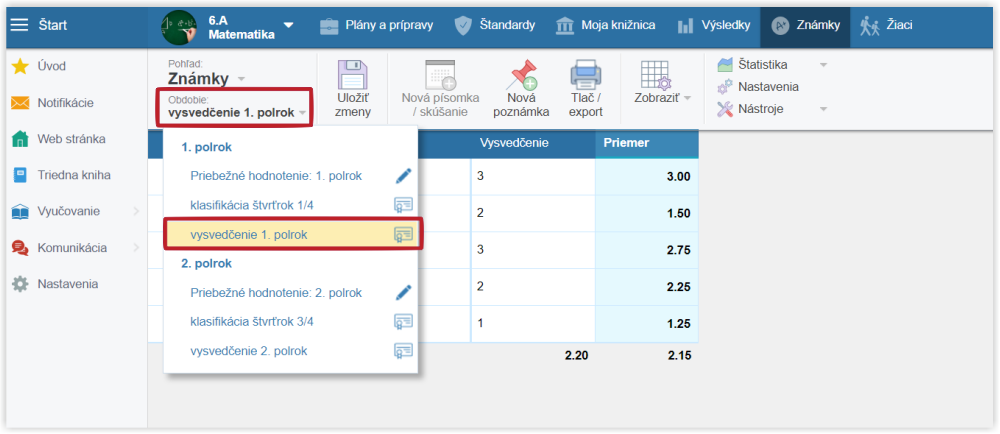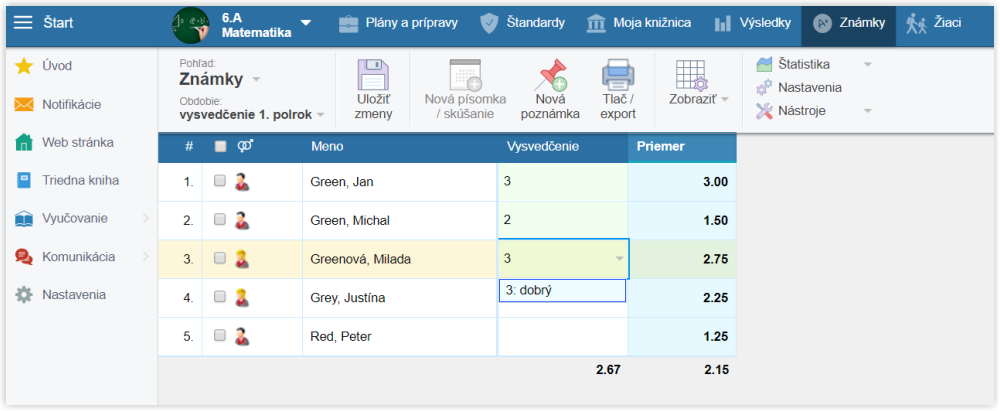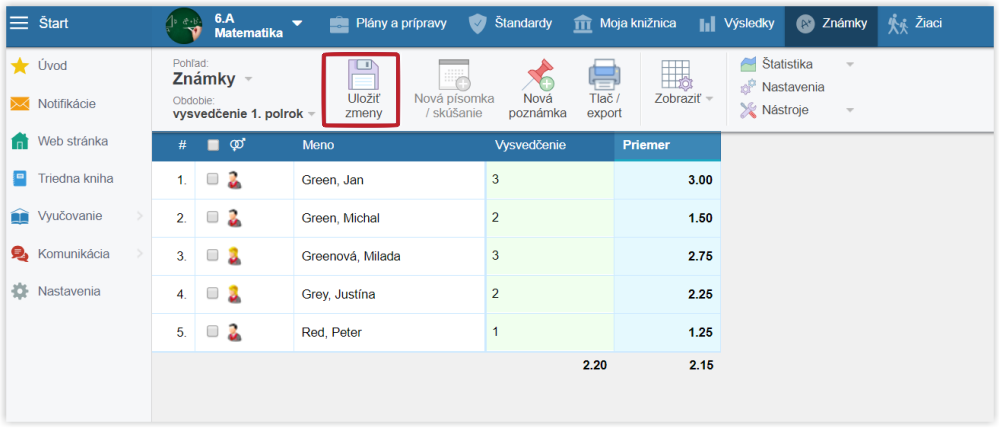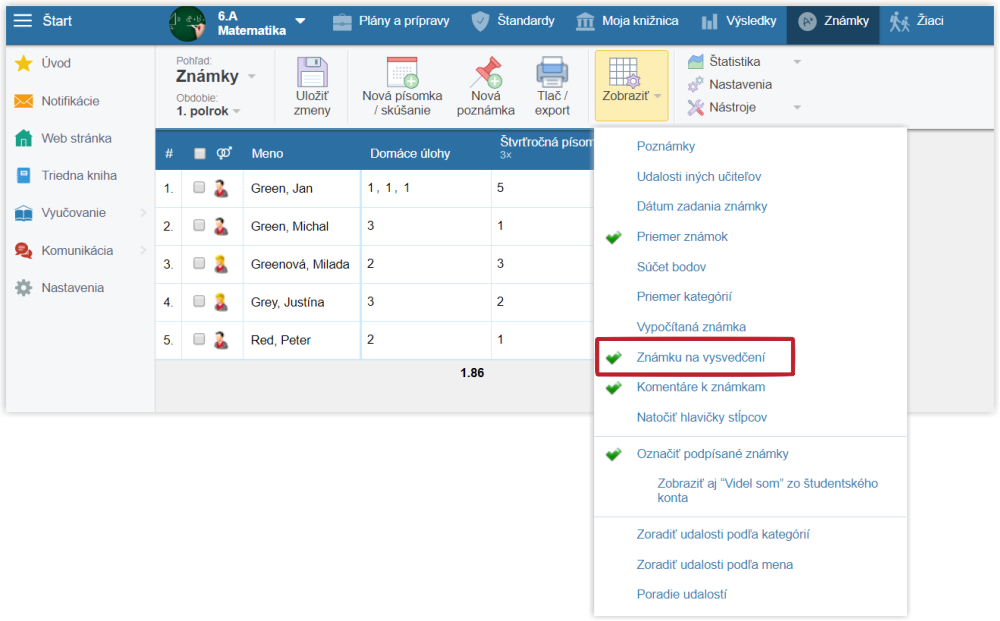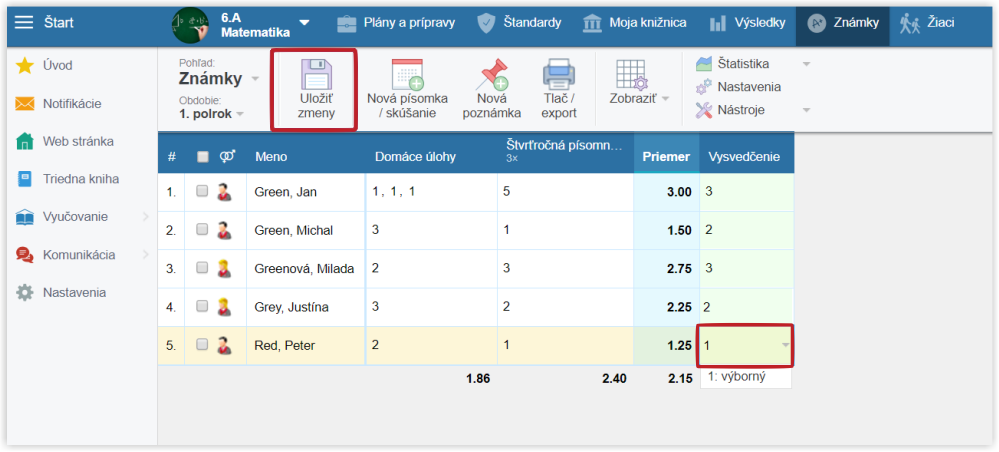วิธีกรอกเกรดในใบรับรอง/รายงาน
ท่านสามารถกรอกเกรดในใบรับรอง/รายงานได้หลากหลายวิธี
โดยผู้ดูแลระบบจะต้องตั้งค่าสิทธิให้ท่านสามารถกรอกเกรดในใบรับรองสำหรับรายวิชาของท่านได้
EduPage มีวิธีการกรอกข้อมูลลงในใบรับรองเกรดใน ผลสัมฤทธิ์ทางการเรียน 2 วิธีดังนี้:
1) เข้าระบบ EduPage ด้วยสถานะครู จากนั้นเลือกรายวิชาของท่าน:
เลือก ยกตัวอย่างเช่น ใบรับรองครึ่งปีแรก ที่เมนู "ภาคการศึกษา"
ระบบจะแสดงคอลัมน์ใบรับรองให้ท่านกรอกเกรดในใบรับรองครึ่งปีแรก โปรดกรอกข้อมูลในคอลัมน์ที่ถูกต้อง คอลัมน์แรกคือใบรับรองครึ่งปีแรก และคอลัมน์ที่สองคือใบรับรองครึ่งปีหลัง โปรดกรอกข้อมูลลงในใบรับรองครึ่งปีแรก
บันทึกการเปลี่ยนแปลงเมื่อท่านกรอกเกรดเรียบร้อยแล้ว
V prípade, že sa pomýlite v zadávaní známky, stačí ju opraviť, zmazať, a informovať o tom administrátora. Známky sa prostredníctvom synchronizácie prenesú do aScAgendy.
b) Ak chce učiteľ pri zadávaní známok na vysvedčení vidieť všetky priebežne zadané známky, môže využiť iný spôsob zobrazenia stĺpca Vysvedčenie.
Prihlásite sa ako učiteľ a vyberte si svoju hodinu.
Pokračujte voľbou "Zobraziť" - "Známku na vysvedčení":
Pribudne nový stĺpec "Vysvedčenie", do ktorého môžete jednoducho zadať známku na vysvedčení rovnako ako klasickú známku. V položke obdobie už neklikajte na Vysvedčenie 1. polrok. Túto položku si nemusíte všímať a nechajte tam položku 1. polrok. Nezabudnite zmeny uložiť.
Známky zadané na webe sa automaticky prenesú do programu aSc Agenda (pri synchronizácii údajov administrátorom).
Známky na vysvedčení nemusíte ručne zadať, môžete ich prepočítať z priemerov:
วิธีคำนวณเกรดปลายภาค

 English
English  Slovenčina
Slovenčina  Deutsch
Deutsch  España
España  Francais
Francais  Polish
Polish  Russian
Russian  Čeština
Čeština  Greek
Greek  Lithuania
Lithuania  Romanian
Romanian  Arabic
Arabic  Português
Português  Indonesian
Indonesian  Croatian
Croatian  Serbia
Serbia  Farsi
Farsi  Hebrew
Hebrew  Mongolian
Mongolian  Bulgarian
Bulgarian  Georgia
Georgia  Azerbaijani
Azerbaijani  Turkish
Turkish  Magyar
Magyar